Etter hvert som sosiale medier trenger inn, blir GIF et populært filformat. Selv om det er et bildeformat, kan GIF lagre animert innhold. Med andre ord, en GIF -fil er ikke et stillbilde, men flere rammer eller bilder. Når det gjelder GIF -resizer, betyr det to aspekter: endre GIF -filstørrelse eller beskjære GIF. Slike verktøy er uunnværlige før du laster opp GIF til sosiale medier eller internett. Derfor bør du lese vår anmeldelse og lære det beste GIF -endringer.

- Del 1: Topp 7 GIF -resizers online
- Del 2: Topp 5 GIF -resizer på PC/Mac
- Del 3: Vanlige spørsmål om GIF Resizer
Del 1: Topp 7 GIF -resizers online
Topp 1: Apeaksoft Free Image Compressor
I dag finnes det en rekke nettbaserte apper som hjelper deg med å utføre en rekke oppgaver. Apeaksoft gratis bildekompressor er en av de beste gratis animerte GIF -resizerene på nettet. Den lar deg krympe GIF -filstørrelsen uten å installere programvare.
- PROS
- Endre størrelsen på GIF -filstørrelsen online.
- Gratis uten registrering.
- Behandle opptil 40 bilder per gang.
- Tilgjengelig for alle nettlesere.
- CONS
- Maksimal filstørrelse er 5 MB.
Hvordan endre størrelsen på GIF -filstørrelsen online gratis
Trinn 1Besøk https://www.apeaksoft.com/free-online-image-compressor/ når du trenger å endre størrelsen på GIF.

Trinn 2Klikk på Legg til bilder for å komprimere -knappen og last opp GIF -bildene du vil endre. Alternativt kan du dra og slippe GIF -filene til websiden for å laste dem opp.

Trinn 3Etter opplasting fungerer nettappen automatisk. Når du blir bedt om det, klikker du på Last ned -knappen for å få de mindre GIF -filene.
Topp 2: EZGIF
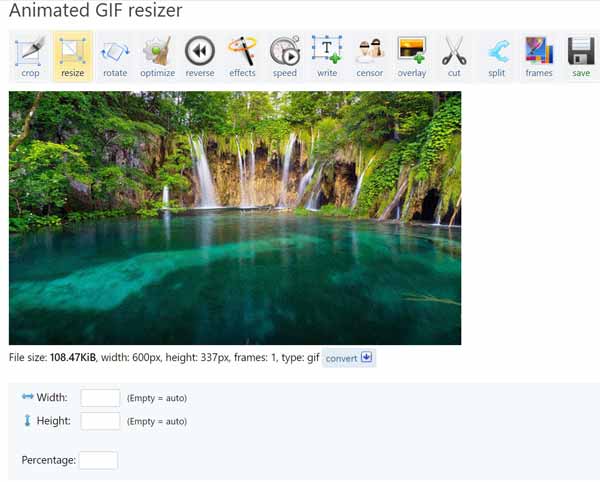
EZGIF er en online GIF -redaktør. Det er gratis og krever ikke at du registrerer deg med personlig informasjon. Den inneholder en GIF -resizer samt et GIF -beskjæringsverktøy. Dessuten er det forskjellige funksjoner. Selv om det er en nettbasert app, er denne GIF-resizer like kraftig som noen stasjonær programvare.
- PROS
- Endre størrelse på animert GIF online.
- Rediger en GIF fra datamaskin eller URL.
- Beskjær, roter og rediger GIF -er.
- Ingen annonser, vannmerke eller annen grense.
- CONS
- Det kan bare endre størrelsen på ett GIF -bilde per gang.
- Det tar en stund å laste opp GIF -bildet.
Topp 3: GIFGIF
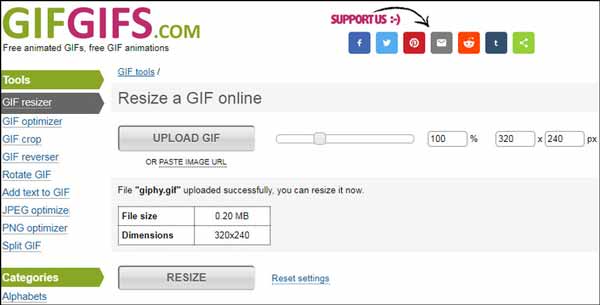
GIFGIFS er en annen GIF resizer freeware online. Den inneholder flere verktøy, som GIF -resizer, GIF -optimizer, GIF -beskjæring og mer. Det kan dekke ditt behov ved å justere filstørrelsen og beskjære bildet. Det lover å slette bildene dine etter redigering. I tillegg kan den redigere online GIF -filer.
- PROS
- Rediger GIF -fil online gratis.
- Behold GIF -animasjon når du redigerer.
- Gratis å bruke ved å se på annonser.
- Støtter GIF, PNG og JPG.
- CONS
- Den er bare tilgjengelig på to språk.
- Noen brukere rapporterte at den ikke kan laste opp store GIF -er.
Topp 4: Kapwing
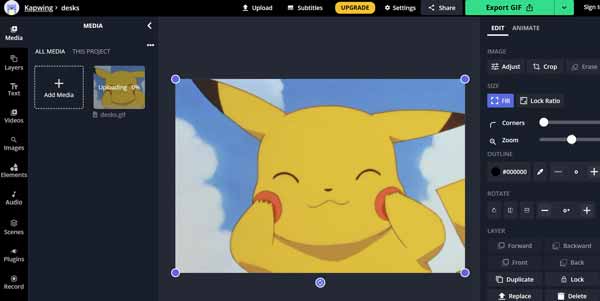
Kapwing er en online videoredigeringsapp og en GIF -resizer. Den lar deg laste opp en GIF -fil fra datamaskinen, beskjære det uønskede området og eksportere eller dele bildet. Under prosessen kan du overvåke effekten i sanntid med det innebygde forhåndsvisningspanelet.
- PROS
- Inkluder en rekke bilderedigeringsverktøy.
- Støtter både video- og bildeformater.
- Del GIF direkte til sosiale medier.
- Behold animasjonen i GIF.
- CONS
- Det vil legge til vannmerke i GIF -en din.
- Denne GIF -resizer er treg og krever et godt nettverk.
Topp 5: FlexClip
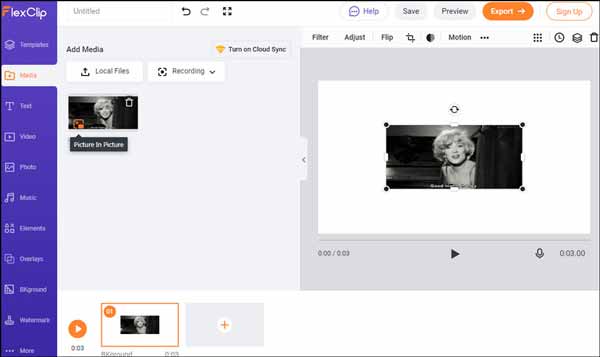
Hvis du trenger en allsidig GIF -resizer, er FlexClip et godt alternativ. Den lar deg komprimere en GIF, legge til teksteffekter, konvertere filformat og mer. Det er populært blant småbedrifter å lage kreativitet. I tillegg er det mange maler og ideer for å hjelpe deg med å lage GIF -er på nettet.
- PROS
- Tilbyr mange maler.
- Gi en gratis versjon og planer.
- Støtter et bredt spekter av GIF -bilder.
- Arbeid online og krever ikke installasjon.
- CONS
- Gratisutgaven mangler avanserte funksjoner.
- Du må registrere en konto med e -posten din.
Topp 6: RedKetchup
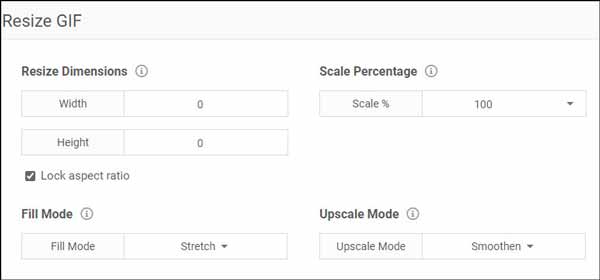
RedKetchup er et gratis GIF -resizer -verktøy online. Dette nettstedet lar brukerne endre størrelse på et bilde inkludert animert GIF, beskjære GIF, lage GIF og mer. Etter å ha lastet opp en GIF, kan du se en forhåndsvisning på hovedsiden. Under redigering og endring av størrelse kan du overvåke effekten i forhåndsvisningen.
- PROS
- Endre størrelsen på en GIF online gratis.
- Trenger ikke konto eller registrering.
- Behandle en GIF fra Twitter URL.
- Endre aspekt av GIF eller video.
- CONS
- Du må beskjære hver ramme i GIF.
- Den har ikke lagring på nettet.
Topp 7: iLoveIMG
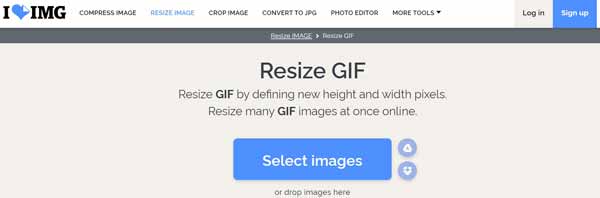
Hvis du leter etter en stor GIF -resizer i bulk, kan iLoveIMG dekke ditt behov. Når du har åpnet nettsiden, kan du laste opp flere GIF -bilder fra datamaskinen, Google Disk eller Dropbox. Deretter kan du endre størrelsen på den med piksler eller prosent. Forhåndsvisningspanelet forteller deg effekten i sanntid.
- PROS
- Endre størrelse og beskjær GIF online.
- Tilbyr mange GIF -redigeringsverktøy.
- Utveksle gratis funksjoner med visningsannonser.
- Krymp GIF på to måter.
- CONS
- Den eneste måten å fjerne annonser på er å betale en plan.
- Den støtter bare tap av GIF -størrelser.
Del 2: Topp 5 GIF -resizer på PC/Mac
Topp 1: Apeaksoft Video Converter Ultimate
En annen måte å endre størrelsen på GIF på er å endre bildestørrelsen, også kalt beskjæring. Apeaksoft Video Converter Ultimate er et godt valg for å endre størrelsen på GIF ved å beskjære bilder. I tillegg kan den beskytte bildekvaliteten mens du endrer størrelsen.
- PROS
- Endre størrelsen på GIF -bilder enkelt.
- Forbedre bildekvaliteten automatisk.
- Rediger animerte GIF -er i batch.
- Støtte batch konvertering.
- CONS
- Etter gratis prøveperiode må du betale en lisens.
Slik endrer du størrelsen på GIF ved å beskjære bildet
Trinn 1Importer GIF -erStart batch GIF -resizer når du har installert den på PCen. Det er en annen versjon for Mac. Gå til Legg til filer menyen og velg Legg til filer or Legg til mappe for å åpne GIF -bildene du vil endre størrelsen på.
 Trinn 2Endre størrelsen på GIF
Trinn 2Endre størrelsen på GIFKlikk på Rediger under den første tittelen for å åpne videoredigeringsvinduet, og gå til Roter og beskjær kategorien. Still deretter inn Avlingsareal for å endre størrelsen på GIF. Sjekk effekten i forhåndsvisningspanelet og klikk OK når du er fornøyd. Endre deretter størrelsen på andre GIF -er.
 Trinn 3Eksporter størrelse på GIF -er
Trinn 3Eksporter størrelse på GIF -erSå lenge størrelsen på GIF er gjort, velger du en bestemt mappe i Lagre felt. Klikk på Konverter alle -knappen for å eksportere GIF -er. Du kan også konvertere GIF -bildene til et annet format med alternativet Konverter alle til.

Topp 2: GIMP
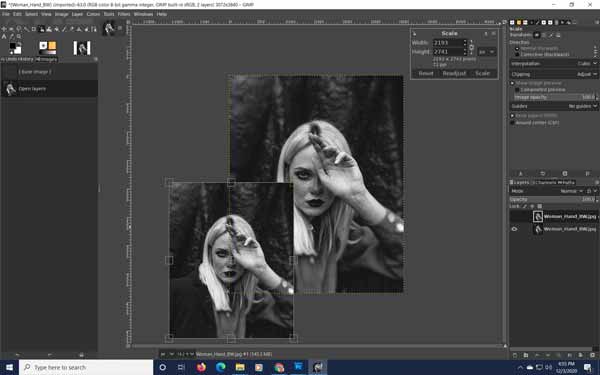
GIMP er en åpen bilderedigerer som har kapasitet til å endre størrelsen på animerte GIF-er. Selv om det er gratis å bruke, er det mange funksjoner knyttet til fotoredigering. Faktisk bruker mange fagfolk denne gratis GIF -resizer for å retusjere bilder og bilder. Det er et utviklerteam og forum for nybegynnere for å lære GIMP raskt.
- PROS
- Åpen kildekode og gratis.
- Har overflod av verktøy og funksjoner.
- Åpne og endre størrelsen på animert GIF.
- Støtter en rekke plugins.
- CONS
- Det kan ikke batchbehandle GIF -er.
- Det kan fryse til tider.
Topp 3: Photoshop

Adobe Photoshop er standardprogramvaren i digital fotoindustri. I tillegg til stillbilder, kan den åpne et GIF -bilde og vise hver ramme som et bilde. Slik at du kan endre størrelsen og beskjære GIF. I tillegg kan du bruke GIF -resizer og andre plugins for å utvide programvaren.
- PROS
- Kompatibel med et bredt spekter av filformater.
- Inkluder utrolig mange funksjoner.
- Lagre bilder på skyserver.
- Få tilgang til og rediger GIF -kryssingsplattformer.
- CONS
- Det er dyrt og gir ikke levetid.
- Det tar lang tid å lære.
Topp 4: Photoscape
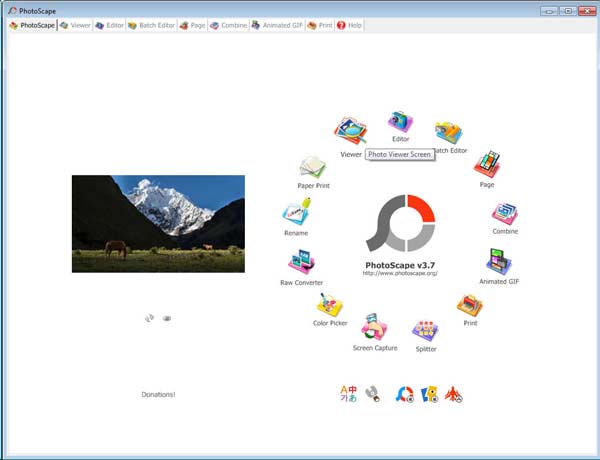
Totalt sett er Photoscape lett å bruke som GIF -resizer. Det krever ikke studietimer å finne ut. Alternativene for redigering er mer begrenset enn Photoshop, men det får jobben gjort. Noen av de viktigste verktøyene inkluderer animert GIF -redigering, visning og lage. Den er tilgjengelig for to standardspråk, engelsk og koreansk.
- PROS
- Brukervennlig og lett å lære.
- Rediger og endre størrelsen på GIF -er i bulk.
- Inkluder noen morsomme filtre og overlegg.
- Lag GIF -bilder fra videoer eller bilder.
- CONS
- Designet er gammeldags.
- Det mangler noen funksjoner som konkurrentene har.
Topp 5: Gifted Motion
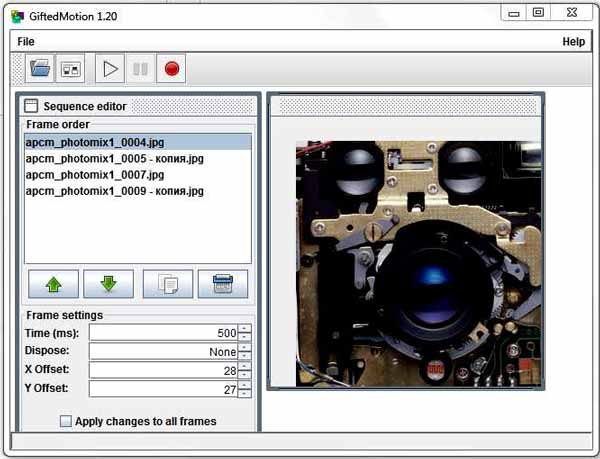
GiftedMotion er en lett GIF -resizer og GIF -maker. Med et fleksibelt grensesnitt kan både nybegynnere og avanserte brukere få det de vil ha. Oppsett og installasjonsprosessen er ikke komplisert. Du kan velge noen få stillbilder for å lage et GIF -bilde, ordne dem i ønsket rekkefølge og justere visningstiden for hver ramme.
- PROS
- Lett og tar ikke mye plass.
- Lag en GIF fra stillbilder.
- Støtter en rekke bildeformater.
- Batch endre størrelse på GIF -er raskt.
- CONS
- Grensesnittet trenger fortsatt forbedring.
- Det bruker tid på å behandle GIF -filer i stor størrelse.
Del 3: Vanlige spørsmål om GIF Resizer
Kan du forkorte en GIF?
Det betyr to ting å forkorte en GIF. For det første kan du fjerne uønskede rammer og bilder fra en GIF for å gjøre det kort. En annen måte å forkorte en GIF på er å redusere visningstiden for hver ramme i det animerte bildet. Uansett trenger du en GIF -editor for å forkorte en GIF på skrivebordet eller online, for eksempel Online GIF -verktøy, EZGIF og mer.
Hvordan lager jeg en GIF -signatur?
Det er to hovedmåter for å lage en signatur -GIF. Du kan lag din egen GIF ved å bruke et nettsted som Giphy og deretter laste det opp til en online signaturprodusent. Eller du kan raskt og enkelt lage en GIF i en online signaturprodusent med bilder på harddisken eller online. WiseStamp, for eksempel, er en animert GIF -signaturprodusent.
Hvor stor en animert GIF -fil?
Som nevnt ovenfor har GIF -filer en tendens til å kjøre store. Selv om det er et bildeformat, er GIF mer som en videofil. En GIF kan være ti ganger filstørrelsen til et stillbilde. Hvis du vil ha flotte GIF -er som kan deles på nettet, er dette et problem. Hvis du bruker høyhastighets bredbånd, vil du ikke få problemer med å laste inn en 10 MB GIF innebygd på en webside.
Konklusjon
Nå bør du lære de 12 beste GIF -resizer -programmene for Windows, Mac OS X og Linux. Noen av GIF -endringene fungerer online for å hjelpe deg med å endre filstørrelsen på animerte bilder, for eksempel Apeaksoft Free Image Compressor. Andre gir flere funksjoner på skrivebordet, som Apeaksoft Video Converter Ultimate. Hvis du har andre spørsmål, kan du legge igjen en melding under dette innlegget, så svarer vi raskt.




